Como excluir células em uma coluna da soma no Excel?
Ao trabalhar com dados no Excel, você pode frequentemente precisar calcular a soma de um intervalo enquanto intencionalmente ignora certas células – por exemplo, se essas células contiverem valores discrepantes, erros, dados irrelevantes ou valores específicos que deseja deixar fora de um total. Como mostrado na captura de tela abaixo, imagine que você tenha uma coluna de números, mas queira somar todos exceto os valores nas células A3 e A4. Este artigo demonstrará de forma abrangente vários métodos práticos para somar um intervalo no Excel enquanto exclui uma ou mais células especificadas, ajudando a garantir que você obtenha precisamente os resultados desejados para tarefas de análise financeira, relatórios ou gerenciamento de inventário que exigem cálculos seletivos.
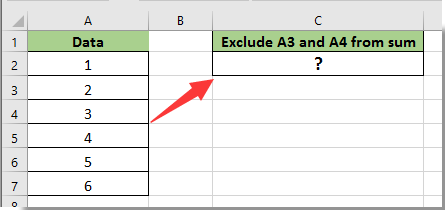
- Excluir células em uma coluna da soma com fórmula
- Código VBA – Soma programaticamente um intervalo, ignorando/excluindo células especificadas
- Fórmula do Excel – Use SOMASE/SOMASES para incluir apenas valores que não correspondam aos critérios de exclusão
- Fórmula do Excel – Use a função FILTRAR em versões mais recentes do Excel para filtrar células excluídas antes de somar
Excluir células em uma coluna da soma com fórmula
Usando aritmética simples dentro da fórmula SOMA, você pode excluir diretamente células indesejadas nos seus cálculos. Essa abordagem é adequada para cálculos rápidos quando você tem um pequeno número de exclusões para lidar. Siga estes passos:
1. Selecione uma célula em branco para exibir o resultado da soma e insira a seguinte fórmula na Barra de Fórmulas, depois pressione Enter para calcular a soma enquanto exclui células específicas. Por exemplo:
=SOMA(A2:A7)-SOMA(A3:A4)
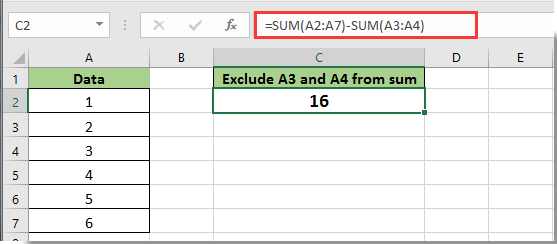
Explicação & Dicas:
- A SOMA(A2:A7) calcula todo o intervalo, enquanto SOMA(A3:A4) subtrai os valores das células excluídas. Isso funciona melhor quando as células a serem excluídas são contínuas.
- Você pode misturar e subtrair várias células de exclusão facilmente se elas forem não adjacentes. Por exemplo, para excluir A3 e A6 do intervalo, ajuste a fórmula da seguinte maneira:
=SOMA(A2:A7)-A3-A6
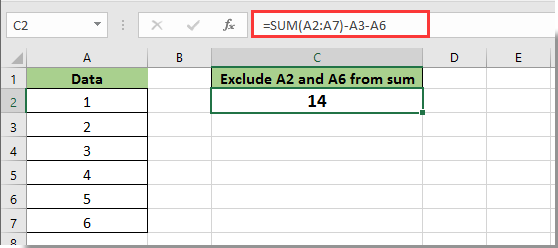
- Se as exclusões estiverem espalhadas ou forem numerosas, listar manualmente cada célula excluída pode tornar as fórmulas mais longas e difíceis de gerenciar.
- Tenha cuidado com as referências de células: se seus dados ou intervalo mudarem, atualize a fórmula de acordo para evitar erros.
Código VBA – Soma programaticamente um intervalo, ignorando/excluindo células especificadas
Para cenários onde você tem muitas exclusões ou precisa repetir o processo com frequência, usar uma macro VBA oferece flexibilidade e automação. Com o VBA, você pode somar um intervalo especificado e excluir qualquer número de células, sejam contíguas ou não, definindo-as programaticamente. Esse método é adequado para usuários confortáveis com o ambiente VBA e que desejam simplificar lógicas de exclusão mais complexas.
Precauções: Macros VBA podem modificar sua pasta de trabalho. Sempre salve seu trabalho antes de executar um novo código. As macros devem estar habilitadas para o código acima funcionar.
1. Vá para Ferramentas de Desenvolvedor > Visual Basic para abrir o editor VBA. Na janela Projeto, clique com o botão direito na sua pasta de trabalho, selecione Inserir > Módulo e cole o seguinte código no módulo:
Sub SumWithExclusions()
Dim sumRange As Range
Dim excludeCells As Range
Dim cell As Range
Dim result As Double
Dim xTitleId
On Error Resume Next
xTitleId = "KutoolsforExcel"
Set sumRange = Application.InputBox("Select the range to sum", xTitleId, Type:=8)
Set excludeCells = Application.InputBox("Select cells to exclude (use Ctrl+Click to select multiple)", xTitleId, Type:=8)
result = 0
If Not sumRange Is Nothing Then
For Each cell In sumRange
If Not Application.Intersect(cell, excludeCells) Is Nothing Then
' Skip excluded cells
Else
result = result + cell.Value
End If
Next
MsgBox "The sum excluding specified cells is: " & result, vbInformation
Else
MsgBox "No range selected.", vbExclamation
End If
End Sub2. Clique ![]() Executar na janela VBA ou pressione F5 para executar a macro. Uma caixa de diálogo solicitará que você selecione o intervalo completo para somar, depois selecione as células a excluir (mantenha Ctrl pressionado para selecionar várias). A macro exibirá o resultado em uma caixa de mensagem.
Executar na janela VBA ou pressione F5 para executar a macro. Uma caixa de diálogo solicitará que você selecione o intervalo completo para somar, depois selecione as células a excluir (mantenha Ctrl pressionado para selecionar várias). A macro exibirá o resultado em uma caixa de mensagem.
- Se você selecionar células por engano, execute novamente a macro. O processo é interativo e flexível.
- As macros são melhores para tarefas rotineiras ou exclusões baseadas em critérios complexos.
Fórmula do Excel – Use SOMASE ou SOMASES para incluir apenas valores que não correspondam aos critérios de exclusão
Para exclusões mais avançadas ou baseadas em lógica, você pode usar as funções SOMASE ou SOMASES. Essas fórmulas funcionam bem quando suas exclusões são baseadas em valor, critérios ou quando você tem uma lista de valores a evitar.
Exemplo – Excluir com Base em um Valor Específico
1. Se você quiser somar A2:A7, mas excluir o valor '16', insira a seguinte fórmula na célula alvo (por exemplo, na célula B1):
=SUMIF(A2:A7,"<>16")Essa fórmula soma todos os valores no intervalo A2:A7, exceto aqueles iguais a 16.
2. Após digitar a fórmula, pressione Enter. Você pode copiar ou ajustar as referências de intervalo/célula conforme necessário.
Exemplo – Excluir Todas as Células Correspondentes a um Valor de Célula
Suponha que a célula C1 contenha o valor que você deseja excluir da soma:
=SUMIF(A2:A7,"<>"&A3)Atualize C1 conforme necessário, e a fórmula excluirá dinamicamente todos os valores correspondentes.
- Para múltiplos critérios de exclusão ou regras mais complexas, considere usar SOMASES em combinação com colunas auxiliares ou matrizes. No entanto, SOMASE/SOMASES funciona melhor quando as exclusões são baseadas em critérios específicos e consistentes, não posições de células arbitrárias.
- Se o intervalo contiver texto ou células em branco, SOMASE automaticamente as ignora; certifique-se de que este é o comportamento pretendido.
Fórmula do Excel – Use a função FILTRAR (versões recentes do Excel) para filtrar células excluídas antes de somar
Se você estiver usando o Excel para Microsoft 365 ou Excel 2021 e posteriores, a função FILTRAR permite exclusão dinâmica e flexível de células antes de aplicar SOMA. Isso é especialmente útil para grandes conjuntos de dados ou critérios de exclusão variáveis.
Exemplo – Excluir Valores Específicos (por exemplo, 16 e 13)
1. Insira a seguinte fórmula na célula alvo (por exemplo, B1):
=SUM(FILTER(A2:A7,(A2:A7<>16)*(A2:A7<>13)))Isso soma todos os valores em A2:A7, exceto aqueles iguais a 16 e 13. A função FILTRAR cria uma matriz que inclui apenas células diferentes desses valores, e então SOMA os adiciona.
2. Pressione Enter. O cálculo será atualizado dinamicamente se as exclusões ou os dados de origem mudarem.
- Para excluir valores dinamicamente com base em uma lista (por exemplo, a lista de exclusão está em C2:C4):
=SUM(FILTER(A2:A7,ISNA(MATCH(A2:A7,C2:C4,0))))Esta fórmula exclui qualquer valor em A2:A7 que corresponda a qualquer valor em C2:C4. Basta atualizar sua lista de exclusão na coluna C, e o resultado da fórmula será atualizado automaticamente.
- A abordagem baseada em FILTRAR é recomendada para usuários que trabalham com as versões mais recentes do Excel buscando lógica de exclusão dinâmica e escalável.
- Se você receber um erro #CALC!, verifique se após todas as exclusões pelo menos um valor permanece no intervalo; caso contrário, FILTRAR retorna um erro.
Em resumo, o Excel fornece várias soluções práticas para somar um intervalo enquanto exclui células ou valores específicos. Fórmulas simples atendem exclusões rápidas e pequenas, enquanto SOMASE/SOMASES e FILTRAR suportam cenários mais flexíveis e baseados em condições. O VBA é ideal quando há muitas exclusões, variadas ou que requerem automação. Sempre verifique as referências de células e ajustes de fórmula ao alterar seus dados de origem. Se encontrar erros, verifique intervalos ou listas de exclusão e tente reaplicar suas fórmulas ou executar novamente a macro.
Artigos relacionados:
- Como excluir determinada célula ou área da impressão no Excel?
- Como excluir valores em uma lista de outra no Excel?
- Como encontrar o valor mínimo em um intervalo excluindo o valor zero no Excel?
Melhores Ferramentas de Produtividade para Office
Impulsione suas habilidades no Excel com Kutools para Excel e experimente uma eficiência incomparável. Kutools para Excel oferece mais de300 recursos avançados para aumentar a produtividade e economizar tempo. Clique aqui para acessar o recurso que você mais precisa...
Office Tab traz interface com abas para o Office e facilita muito seu trabalho
- Habilite edição e leitura por abas no Word, Excel, PowerPoint, Publisher, Access, Visio e Project.
- Abra e crie múltiplos documentos em novas abas de uma mesma janela, em vez de em novas janelas.
- Aumente sua produtividade em50% e economize centenas de cliques todos os dias!
Todos os complementos Kutools. Um instalador
O pacote Kutools for Office reúne complementos para Excel, Word, Outlook & PowerPoint, além do Office Tab Pro, sendo ideal para equipes que trabalham em vários aplicativos do Office.
- Pacote tudo-em-um — complementos para Excel, Word, Outlook & PowerPoint + Office Tab Pro
- Um instalador, uma licença — configuração em minutos (pronto para MSI)
- Trabalhe melhor em conjunto — produtividade otimizada entre os aplicativos do Office
- Avaliação completa por30 dias — sem registro e sem cartão de crédito
- Melhor custo-benefício — economize comparado à compra individual de add-ins